Voorkom dat de laptop start bij het openen van het deksel in Windows 10
Bijgewerkt Januari 2023: Krijg geen foutmeldingen meer en vertraag je systeem met onze optimalisatietool. Haal het nu op - > deze link
- Download en installeer de reparatietool hier.
- Laat het uw computer scannen.
- De tool zal dan repareer je computer.
De meeste nieuwe laptops die de afgelopen jaren zijn uitgebracht, starten automatisch op wanneer u het deksel opent. Mijn ThinkPad T450s start bijvoorbeeld automatisch als ik het deksel optil.
Deze functie is handig omdat u niet op de aan / uit-knop hoeft te drukken om de laptop op te starten. Vanwege deze functie kunt u uw werk vrijwel onmiddellijk hervatten, vooral als u de slaapstandfunctie gebruikt.
Er is geen optie in Windows 10 of eerdere versies om deze functie in te schakelen. Dat wil zeggen, als uw laptop dit niet ondersteunt, kunt u deze niet inschakelen. Er lijkt echter een manier te zijn om de functie uit te schakelen.
Het heeft geen zin om te voorkomen dat de laptop automatisch start bij het openen van het schermdeksel, maar als u om de een of andere reden wilt voorkomen dat de laptop start bij het openen van het deksel, kunt u dit doen onder de energie-instellingen van Windows 10.
Belangrijke opmerkingen:
U kunt nu pc-problemen voorkomen door dit hulpmiddel te gebruiken, zoals bescherming tegen bestandsverlies en malware. Bovendien is het een geweldige manier om uw computer te optimaliseren voor maximale prestaties. Het programma herstelt veelvoorkomende fouten die kunnen optreden op Windows-systemen met gemak - geen noodzaak voor uren van troubleshooting wanneer u de perfecte oplossing binnen handbereik hebt:
- Stap 1: Downloaden PC Reparatie & Optimalisatie Tool (Windows 11, 10, 8, 7, XP, Vista - Microsoft Gold Certified).
- Stap 2: Klik op "Start Scan" om problemen in het Windows register op te sporen die PC problemen zouden kunnen veroorzaken.
- Stap 3: Klik op "Repair All" om alle problemen op te lossen.
Voorkom dat de laptop wordt ingeschakeld wanneer u het deksel opent
Stap 1: klik met de rechtermuisknop op het batterijpictogram in het systeemvak van de taakbalk en klik vervolgens op Energiebeheer om Energiebeheer te openen venster.
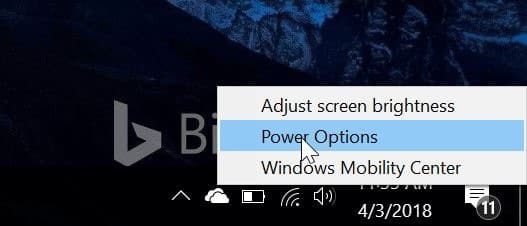
Stap 2: Klik in het linkerdeelvenster op de link Kies wat het sluiten van het deksel doet . Als u op de link klikt, wordt het venster Systeeminstellingen geopend.
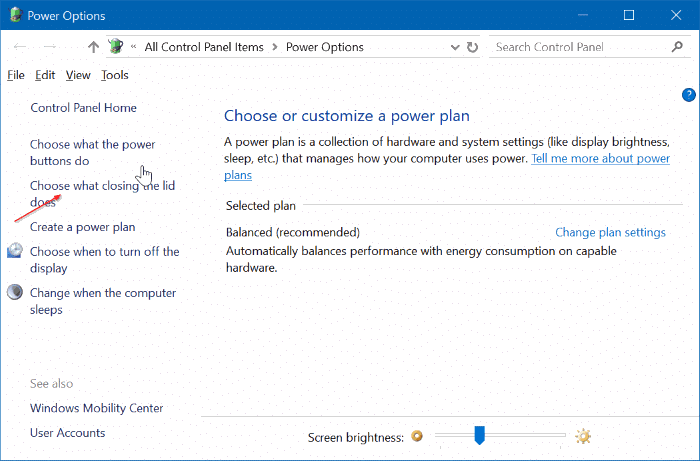
Stap 3: In het gedeelte Aan / uit-knop en slaapknop en dekselinstellingen ziet u de optie Wanneer ik het deksel sluit . Selecteer Niets in de vervolgkeuzelijst ernaast. Selecteer Niets voor zowel de velden ' Op accu ' als ' Aangesloten '.
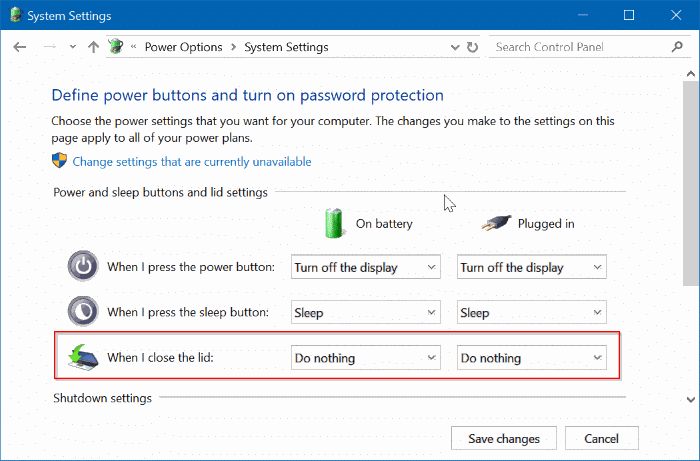
Klik op de knop Wijzigingen opslaan .
Schakel uw laptop uit. Sluit het deksel en open vervolgens het deksel weer. De laptop zou niet automatisch moeten starten.
Het enige probleem is dat je het deksel niet kunt gebruiken om de laptop uit te schakelen, in de slaapstand te zetten of te laten slapen als je wilt voorkomen dat de laptop automatisch wordt ingeschakeld bij het openen van het deksel.
Sommige laptops bieden een optie in het BIOS om de automatische startfunctie in of uit te schakelen.
Misschien wil je ook lezen hoe je de helderheid van het scherm aanpast in de Windows 10-handleiding.

